Como inserir Arquivos de áudio SoundCloud no WordPress
Passo #1. Instale o Plugin EmbedPress #
EmbedPress é um plugin confiável e valioso. Com a ajuda do EmbedPress, é muito simples incorporar áudio no WordPress; você não precisa mexer com códigos incorporados. Tudo que você precisa é o URL do áudio que você selecionou para incorporar em seu site. Clique aqui para encontrar EmbedPress em WordPress.org.
Aqui estão as etapas para incorporar qualquer áudio em seu site WordPress, usando o plugin EmbedPress e um URL.
Passo #2. Obtenha o URL do arquivo de áudio Soundcloud #
Antes de incorporar o áudio ao WordPress, você precisa obter o URL dele.
- vá para a página inicial do SoundCloud.
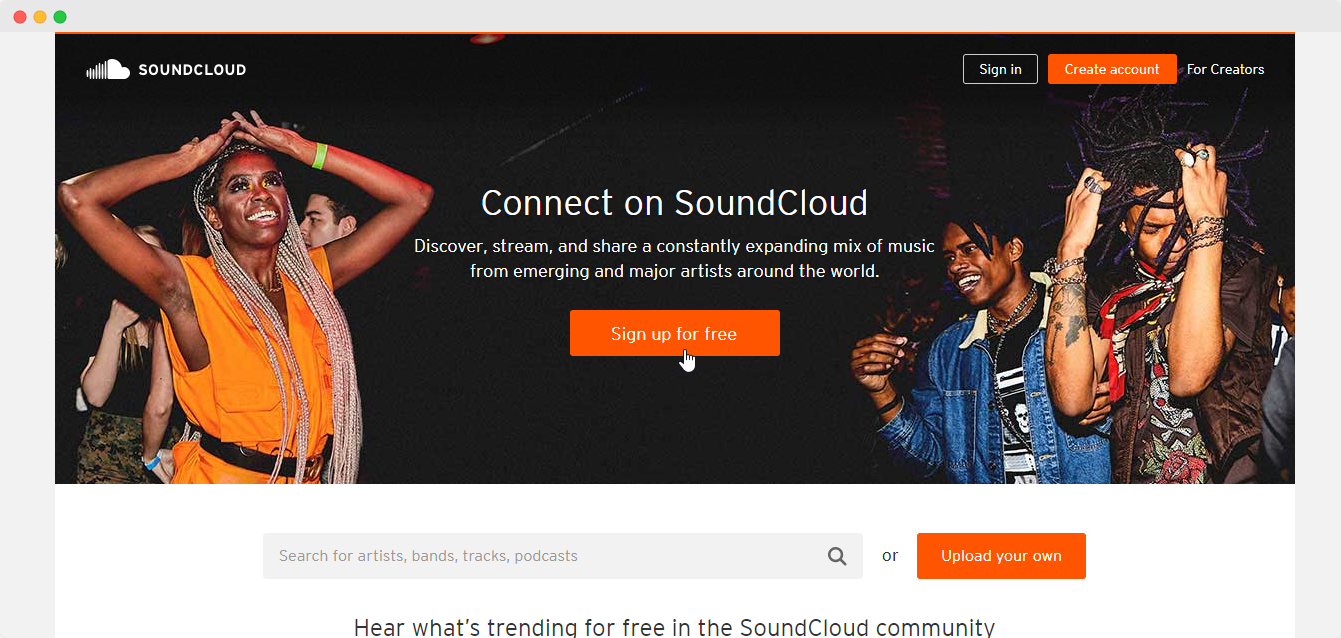
- Use suas credenciais de login para fazer login. (opcional)
- selecione o som que deseja incorporar ao seu site WordPress a partir de vários gêneros, como disco, jazz, pop ou dos sons que Você enviou.
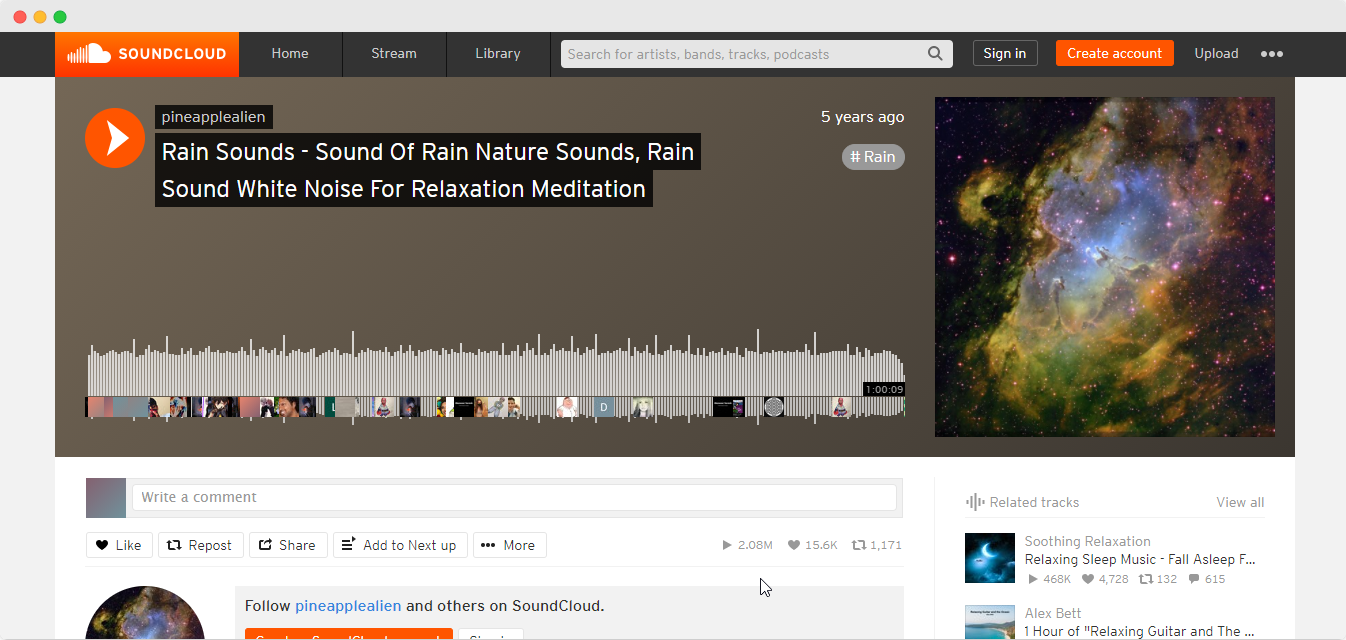
- Clique na opção “compartilhar”, uma janela pop-up vai aparecer, e copiar o URL do áudio.
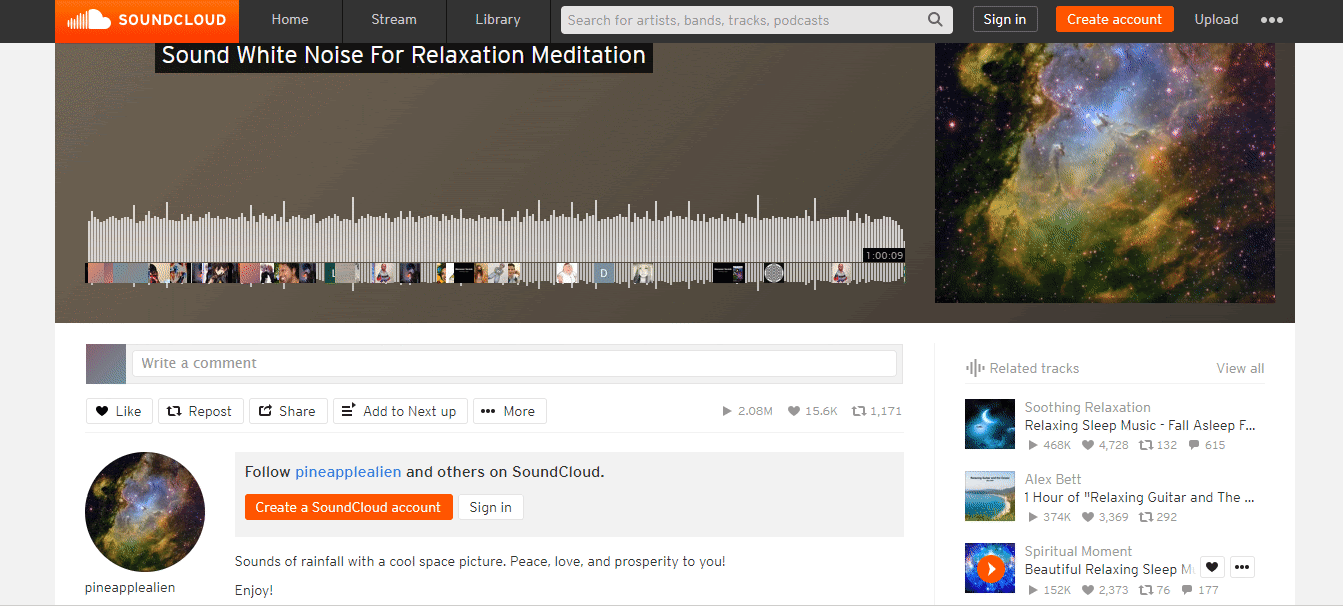
Passo #3. Publique seu WordPress SoundCloud embed #
Agora você tem o URL, você pode usá-lo para incorporar o áudio no WordPress.
- vá para o painel do seu site WordPress.
- edite uma postagem ou uma página ou crie uma nova.
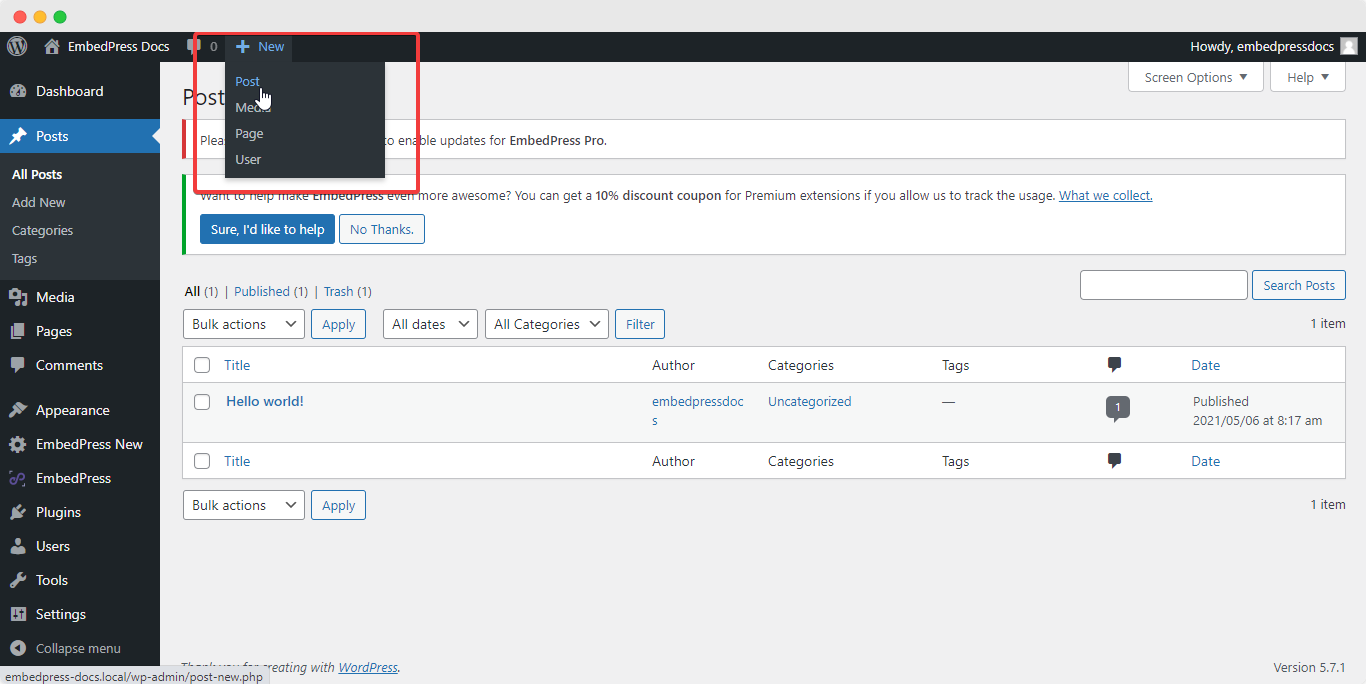
incorporar usando o editor Gutenberg: #
- clique no ícone ‘ + ‘na sua área de conteúdo de postagem no editor Gutenberg e selecione’ EmbedPress.’Você também pode inserir o EmbedPress no botão’ Adicionar bloco ‘ na parte superior da página.
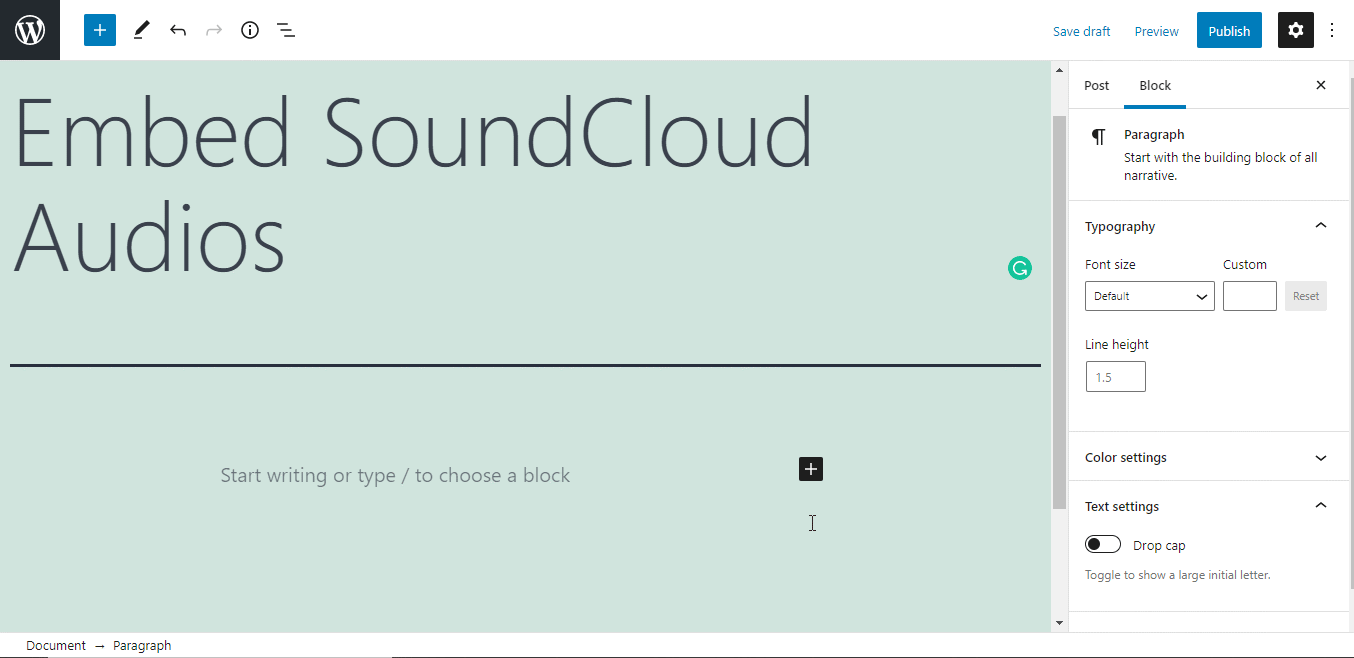
- insira o URL no bloco.
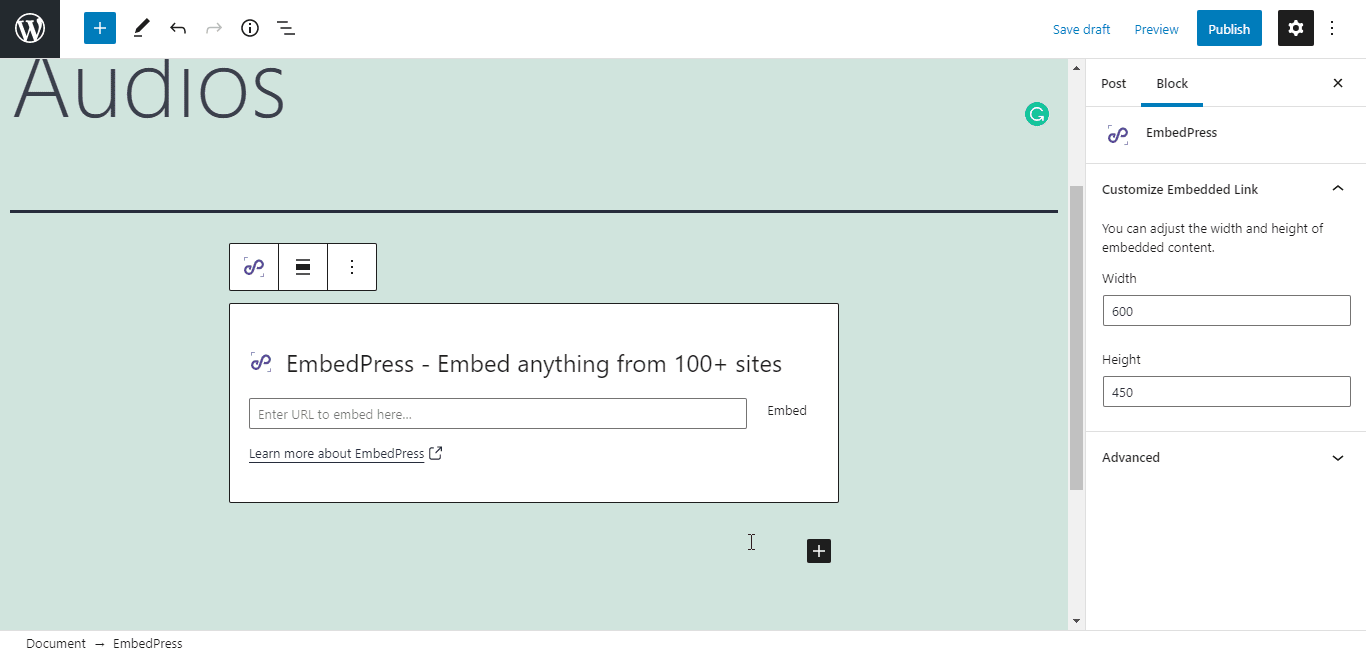
- seu URL será automaticamente transformado em uma incorporação de seu arquivo de áudio SoundCloud.
- Publique seu conteúdo WordPress, e o arquivo de áudio será incorporado na página ou postagem publicada para os usuários verem.
ao editar seu conteúdo WordPress, você também pode editar seu embed, graças ao EmbedPress.
para editar a incorporação, siga as etapas fornecidas abaixo:
- clique no bloco EmbedPress em seu editor.
- o personalizador de blocos aparecerá no painel lateral do Editor.
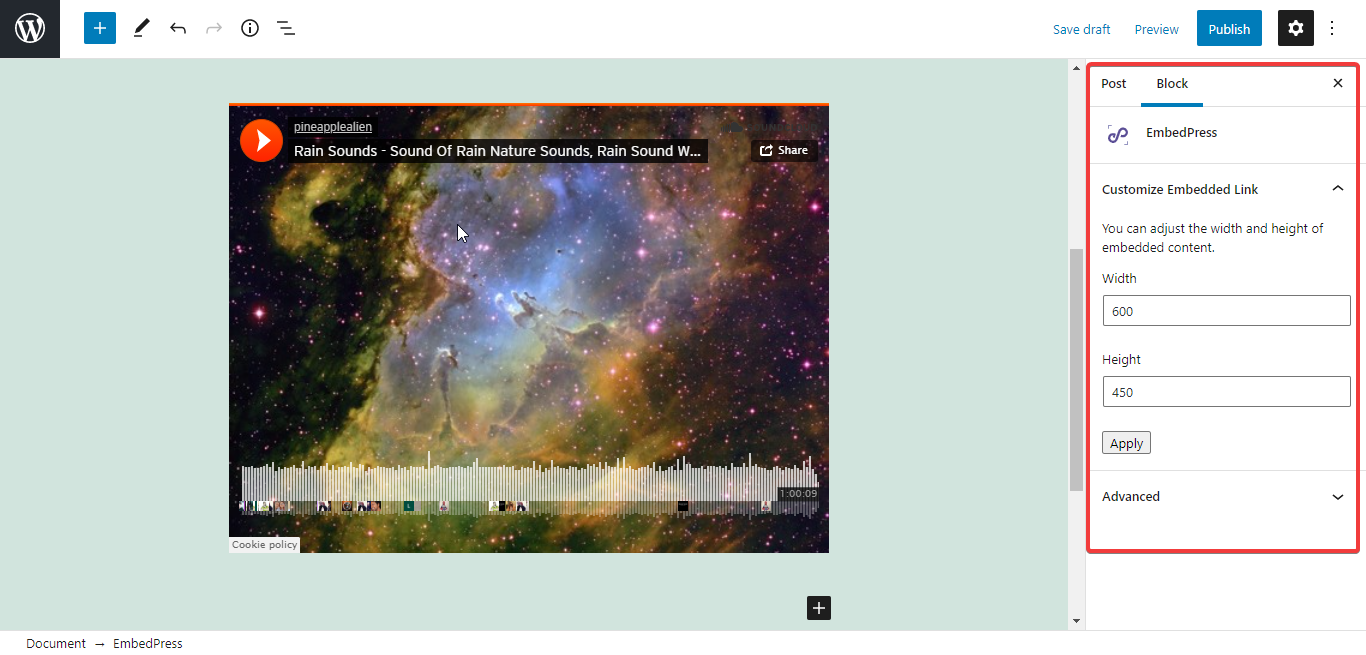
você pode alterar as dimensões do arquivo de áudio incorporado e modificá-lo da maneira que você precisa com absoluta facilidade.
Incorporar Usando O Editor Elementor: #
você pode incorporar seu áudio SoundCloud usando o EmbedPress no editor Elementor.
- arraste & solte o widget ‘EmbedPress’ no editor Elementor.
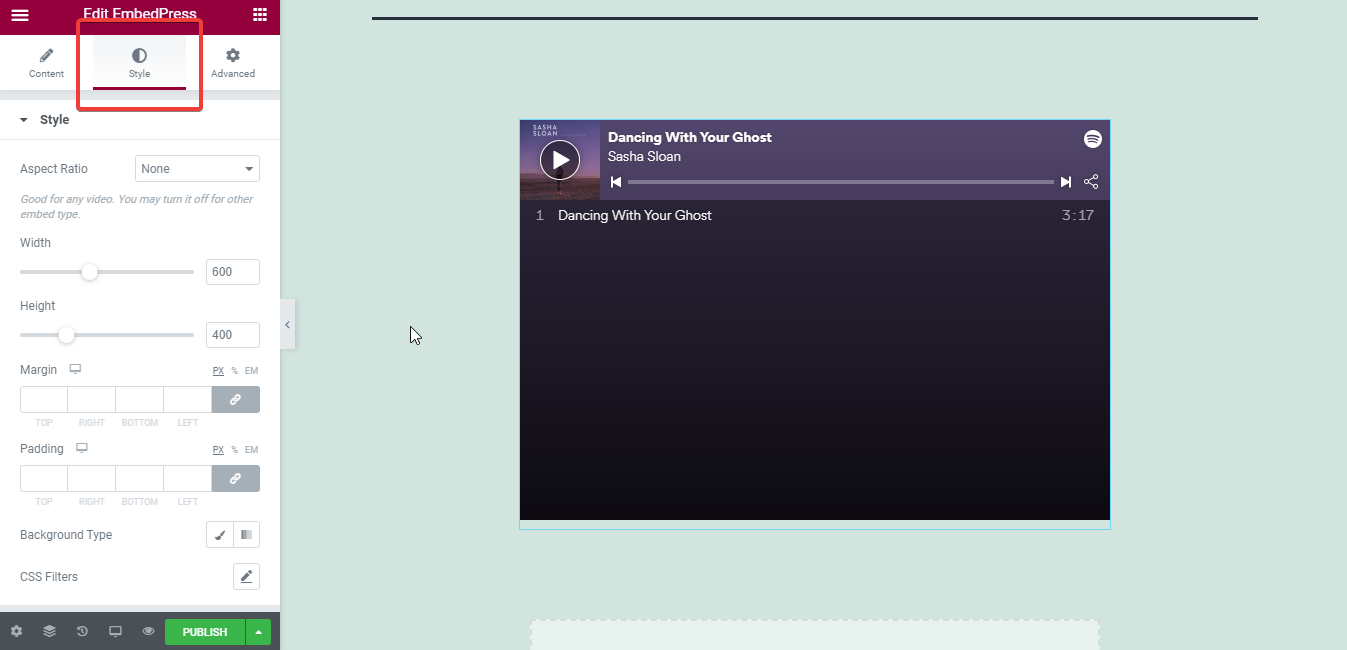
- cole o URL na’ configuração de conteúdo ‘ do widget no painel lateral do Elementor.
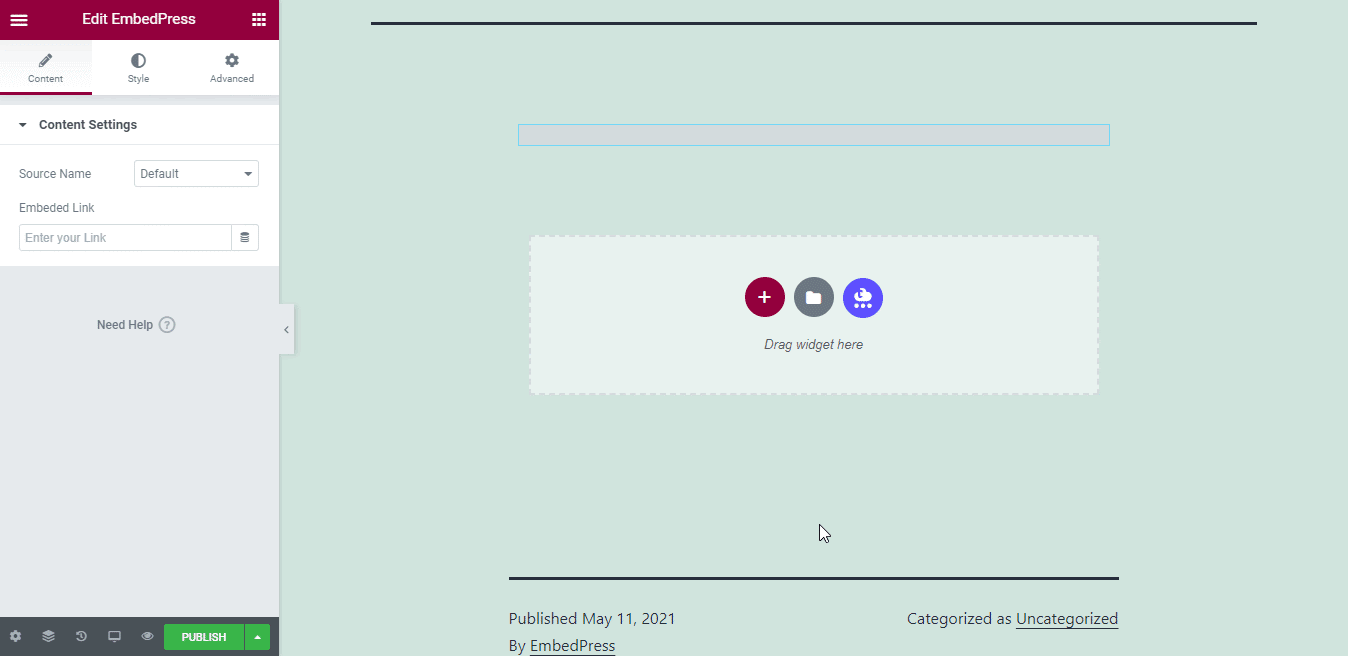
Você pode editar o arquivo de áudio não incorporado no Elementor editor com algumas etapas fáceis.
- vá para a guia’ Estilo ‘ no painel lateral do Elementor.
- altere as dimensões, proporções e cor de fundo conforme necessário.
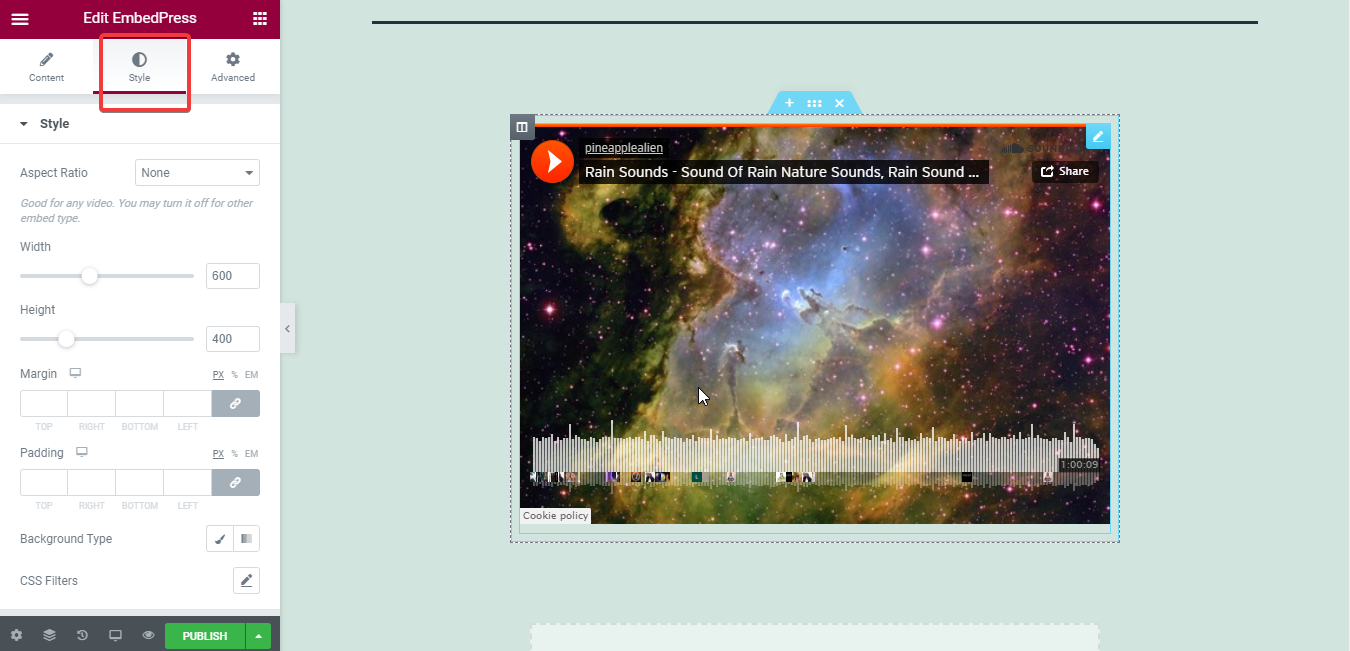
Incorporar Usando O Clássico Editor: #
Você pode facilmente incorporar áudio em seu Clássico Editor com apenas um clique.
- cole o URL diretamente na ‘área de conteúdo’ da interface do editor. Um fundo roxo com uma mensagem” Carregando sua incorporação… ” aparecerá na área de conteúdo por alguns segundos.
- o URL será automaticamente convertido em uma incorporação de seu áudio SoundCloud.
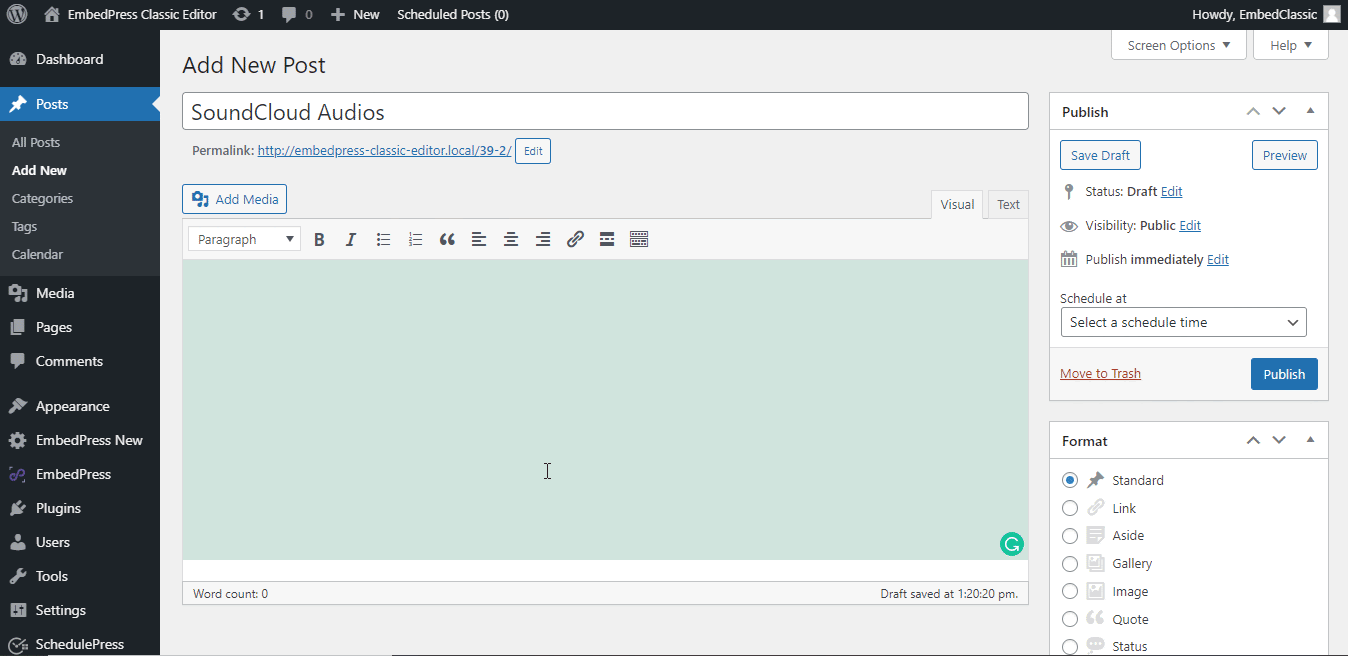
seu WordPress embed será totalmente responsivo.
para incorporar o áudio SoundCloud no editor clássico:
- mova o ponteiro do mouse sobre a incorporação de áudio do SoundCloud e um botão roxo aparecerá na parte superior.
- clique no ícone de lápis e uma janela pop-up ficará visível com mais opções.
- você pode modificar seu URL de incorporação do Soundcloud, além de também modificar a largura e a altura da incorporação.
Mais WordPress Arquivo de Áudio incorporar opções #
- Como incorporar o Spotify arquivos de áudio em WordPress
- Incorporar ReverbNation arquivos de áudio em WordPress
- Como incorporar Shoudio arquivos de áudio em WordPress
- Como incorporar HuffDuffer arquivos de áudio em WordPress
Esta é a forma como EmbedPress pode ajudá-lo a incorporar SoundCloud arquivos de áudio no seu preferido editor do WordPress, Gutenberg, Clássico, ou Elementor Editor com apenas alguns cliques. Se você estiver enfrentando problemas e precisar de mais assistência, não hesite em entrar em contato com nosso suporte ou se juntar à nossa comunidade do Facebook para entrar em contato com especialistas do WordPress e criadores de conteúdo como você.




